-
Mettre à jour ses drivers avec DriversCloud (ma-config.com) et/ou Windows Update, ou le site du constructeur, même SANS connection internet (MAJ complète)
Hello !

MAJ 2016 :
- le partenariat entre ma-config.com (pour analyser le matériel) et tld (touslesdrivers.com) pour proposer les drivers a cessé, et ma-config propose ses drivers lui-même.
- de plus, maintenant ma-config.com s'appelle DriversCloud, cf cet article pour plus d'information: http://www.nextinpact.com/news/96255-ma-config-devient-driverscloud-et-quitte-service-web-pour-application.htm
- ajout de télécharger des drivers chez le constructeur (point 3)), ajout de le detection hors ligne, et MAJ windows 10.

Les drivers (pilotes en français) sont les logiciels qui permettent de reconnaitre et d'utiliser correctement, au maxium de ses possibilités, le matériel de votre ordinateur : carte graphique, mixage stéréo, carte son, carte réseau, ethernet ou Wifi, carte mère, ... mais aussi de façon + générale imprimantes, souris, claviers, manettes, ... (il n'y a pas de driver pour le processeur).
Je vous donne un exemple : j'ai mis à jour mon driver de la carte réseau ethernet , qui était vieux de 5 ans, ce qui ma permis de passer de 100Mbit à 1000Mbit maximum
 (pas ma connexion actuelle, mais le débit maximum de connexion internet possible avec ma carte réseau).
(pas ma connexion actuelle, mais le débit maximum de connexion internet possible avec ma carte réseau).Vous pouvez avoir aussi des périphériques qui ne fonctionnent pas sans driver que vous installez manuellement : par exemple les imprimantes, certaines cartes réseaux ethernet (j'ai dû télécharger le driver par Wifi), certaines cartes Wifi (j'ai dû télécharger le driver par ethernet), toutes ces situations ne sont pas rares et me sont déjà arrivées personnellement

+ mettre à jour hors ligne driver :)
 nec tuto
nec tutoLes garder à jour permet de plus de corriger des bugs, ajouter des fonctionnalités, et améliorer les performances !
C'est particulièrement important pour la carte graphique !
Attention juste à ne pas installer de drivers beta (pas encore terminés), ni de drivers qui sont sortis il y'a moins de 2 semaines
 (attendre les 1er retours et corrections de bugs, par exemple un bug très gênant sur le driver AMD qui est sorti et qui arrêtait le ventilateur de la carte graphique !! :
(attendre les 1er retours et corrections de bugs, par exemple un bug très gênant sur le driver AMD qui est sorti et qui arrêtait le ventilateur de la carte graphique !! : exemple : voir l'article sur jeuxvideo.com
DONC : gardez un peu de distance entre les drivers : par exemple, si vous venez d'installer le driver de la carte graphique datant d'il y'a 2 semaines, ne vous précipitez sur le tout nouveau qui est sorti la veille. Attendre un peu de temps, car le plus important est de ne pas avoir de drivers vieux de 5 ans (fournis avec l'installation de windows). Un driver, ça ne se met pas à jour régulièrement comme on met à jour un logiciel !
Autres conseils généraux :
- certains drivers sont souvent non nécessaires : souris, clavier, webcam et autres. Souvent, pas toujours

- en cas de doute ne pas installer le driver, demander sur un forum, et créer un point de restauration avant d'installer le driver s'il n'a pas l'air fiable
Avant de commencer le tuto, voici un aperçu des marques de certains de ces périphériques (pour les curieux ou les fans) :
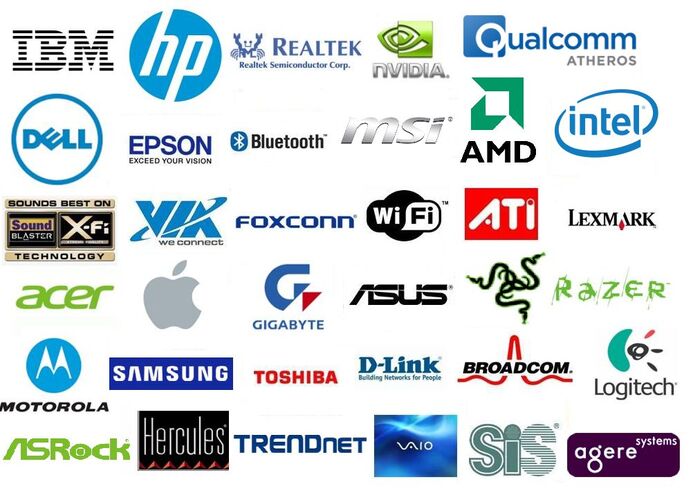
1) Driverscloud.com (anciennement ma-config.com)
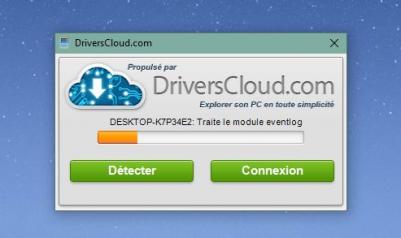
Voici l'adresse internet : http://www.driverscloud.com/fr
Une fois sur le site, cliquer sur le bouton orange "démarrer la détection".

Vous obtenez ceci :
cliquer sur "Installation de l'agent" en orange.
vous obtenez ceci :

cliquer sur "installation automatique" qui va automatiquement détecter si vous avez une version 32 ou 64 bits.
Vous pourrez alors télécharger puis installer l' "agent" de détection des drivers.

Après l'installation, rafraichir la page en cliquant sur le lien "Rafraichir la page" en orange, ou en appuyant sur F5.
Une fenêtre de ce type, va s'afficher, acceptez la demande SANS COCHER LA CASE MEMORISER.


NOTE : Si rien ne se passe, quittez chrome/chromium ou firefox, revenez à la page de détection des drivers, et choissez "démarrer la detection" au lieu d'installer l'agent.
Reprenons le tuto

Maintnenant, cliquer sur "Detecter", puis patienter 30 secondes le temps de la detection.

NOTE : si vous revenez plusieurs semaines + tard, l'agent se mettra à jour avant de faire la détection, mais ne paniquez pas c'est normal
 :
:
Une fois la détection terminée, vous arrivez sur la page du site qui montre votre matériel (image ci-dessous)
Cliquer alors sur "Mes Pilotes" :
(cliquer sur l'image pour la voir en grand):
vous obtenez donc finalement une page avec la liste de vos drivers disponibles :
J'ai triché pour ce tuto
 , car j'avais déjà téléchargé mes drivers disponibles, donc la page affiche peu de résultats.
, car j'avais déjà téléchargé mes drivers disponibles, donc la page affiche peu de résultats.Ca me permet de vous montrer les options (en haut à droite).
Je vous conseille de cocher "afficher tous les matériels" et "afficher seulement les drivers certifiés WHQL", puis rafraichir la page (en appuant sur la touche F5)
(cliquer sur l'image pour la voir en grand):
Voici donc un exemple de page de résultats :
On a seulement des mises à jour pour le SATA controler (disque dur), la carte reseau ethernet, et la souris.
NOTE : Pour la plupart des souris, le driver windows de base suffit, cependant, certaines souris ont des fonctions supplémentaires nécessitant leur propre driver (clics supplémentaires, turbo, ...) donc j'ai téléchargé le driver de la souris.
NOTE 2 : Si vous voulez une version + ancienne pour une raison particulère, il y'a un bouton afficher les autres versions
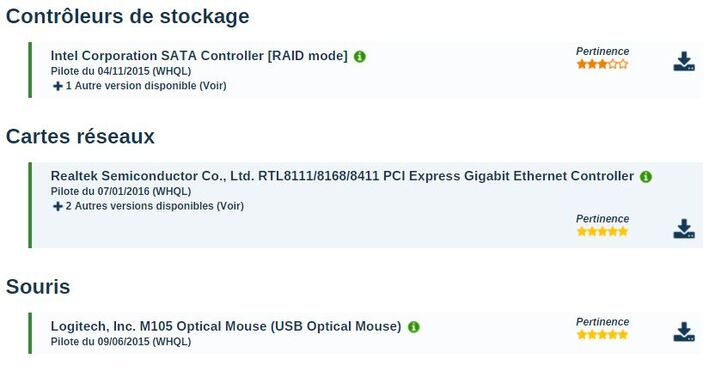
Dans cet exemple, je vais mettre à jour mon driver de la carte reseau ethernet (fabriquée par REALTEK dans mon ordinateur).
Cliquer sur Realtek, cela affiche la fenêtre qui compare le driver actuellement installé avec le nouveau driver disponible :

Cliquer sur "page de téléchargement" pour télécharger ce driver.
vous arrivez à la page de téléchargement, cliquer sur "télécharger le pilote" en vert :
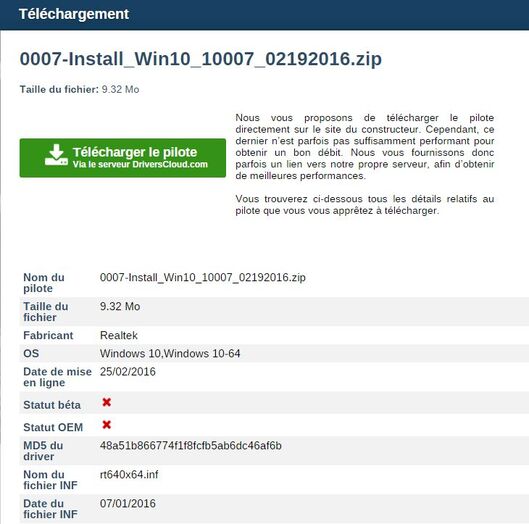
Une fois le pilote téléchargé, il faut l'installer en double cliquand dessus.
Mais il est au format .zip dans cet exemple, donc vous devrez l'extraire (par exemple avec 7zip ou WinRAR),
Puis ouvrir le dossier du driver et cliquer sur setup.exe
(cliquer sur l'image pour la voir en grand):
Faire Suivant jusqu'à la fin, et voilà

Pour prendre un nouvel exemple, voici les drivers que j'ai téléchargés dans un de mes ordinateurs que je viens de formater :
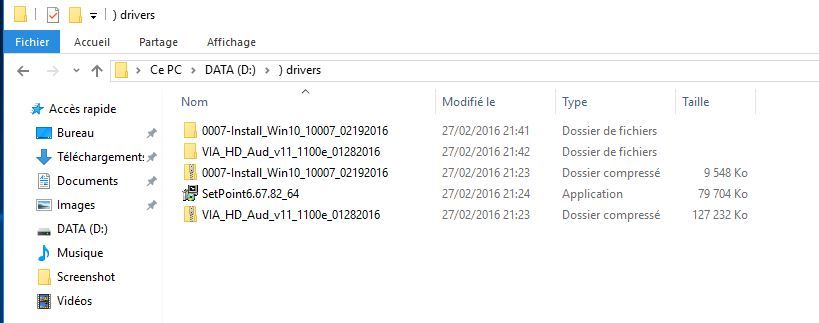
Il y'a donc :
- carte reseau REALTEK (0007-install)
- carte son VIA HD audio (inclus le mixage stereo)
- driver de la souris Logitech SetPoint
- je n'ai donc PAS téléchargé le driver SATA controller, qui est + compliqué à reconnaitre

IMPORTANT : DriversCloud MODE HORS LIGNE
 :
:http://www.driverscloud.com/fr/detectionhorsligne
Cela est très pratique : grâce au mode hors ligne, vous pouvez chercher la liste des drivers disponibles de votre ordinateur même s'il n'est pas connecté à internet (par exemple si la carte ethernet ou la carte Wifi ne sont pas détectées par Windows)


Ensuite, vous pouvez exporter les résultats de cette analyse sur votre clé USB, puis brancher cette clé USB à un autre ordinateur connecté à internet
 Vous pourrez donc télécharger les drivers disponibles pour le 1er ordinateur indirectement, par l'intermédiaire de ce 2ème ordinateur connecté à internet, mettre ces drivers téléchargés sur la clé USB, puis mettre la clé USB sur le 1er ordinateur pour installer les drivers !!
Vous pourrez donc télécharger les drivers disponibles pour le 1er ordinateur indirectement, par l'intermédiaire de ce 2ème ordinateur connecté à internet, mettre ces drivers téléchargés sur la clé USB, puis mettre la clé USB sur le 1er ordinateur pour installer les drivers !! 
C'est vraiment trop bien !!

2) Windows Update
Pour finir, il peut être plus pratique d'installer/ mettre à jour vos drivers avec Windows Update !

Ils seront moins récents et moins nombreux que ceux détectés par DriversCloud, mais c'est beaucoup plus simple et pratique. Juste hier, j'ai réparé 2 ordis portables qui avaient du mal à se connecter en WIFI uniquement en mettant à jour le driver de la carte réseau wifi via Windows Update.
MAJ Windows 10 :
Windows 10 téléchargera et installera automatiquement les drivers pendant le 1er démarrage de l'ordinateur, donc vous n'aurez rien à faire

Cependant, vous pourrez mettre à jour les drivers existants soit en désinstallant le driver puis réinstaller le nouveau, soit en installant le nouveau driver par dessus l'ancien.

Enfin, en cas de problème persistant avec les drivers graphiques AMD ou NVIDIA, vous pourrez toujours utiliser l'outil :
Display Driver Uninstaller (guru3d.com)
Donc pour Windows 7 et 8.1 :
Pour faire cela, appuyer sur démarrer, écrire update, cliquer sur Windows Update, rechercher des mises à jour, aller aux mises à jour facultatives. Enfin sélectionner puis installer les mises à jour de driver :
Dans cet exemple, le driver Wifi est le driver avec le chiffre 802.11b dedans. On voit aussi le driver du chipset (graphique) Intel, le driver du pointeur Synaptics, ...
3) le site du constructeur :
Dans certains cas, DriversCloud n'arrive pas à détecter de driver pour votre périphérique, ou se trompe de driver

C'est le cas quand il faut des drivers bien précis ou que le fabricant du matériel est peu connu, cela est surtout vrai pour les ordinateurs portables, mais aussi pour certaines cartes mères.
Mais ne vous inquiétez pas, il y'a toujours une solution !

Dans ce cas-là, il faut aller sur le site du constructeur et manuellement choisir le ou les drivers nécessaires (certains ne sont absolument pas nécessaires, comme la surcouche constructeur, exemple : HP healthcare, Vaio Home, ... ne feront que ralentir votre ordinateur sans bénéfice)
Enfin, pour tout ce qui concerne les imprimantes, scanners, etc... il est toujours possible d'installer le logiciel avec le CD fourni par votre constructeur dans la boite

Voici 4 exemples pour comprendre la façon de faire cela (bien sûr, les étapes peuvent varier selon la marque du fabricant, mais je vous montre ici le principe
 ) :
) :a) pour l'imprimante EPSON SX425W (attention à bien mettre 64bit si vous avez le 64bits) :
La meilleure solution est de télécharger un driver tout en un, qui va automatiquement télcharger et installer les drivers de chaque composant de l'imprimante (wifi car c'est une imprimante wifi, scanner (epson scan), imprimante (utilisation de l'encre et choix de la qualité...))
(cliquer sur l'image pour la voir en grand):
Dans cet exemple , c'est le EPSON software updater, qui évite de manuellement télécharger et installer un par un chaque driver de l'imprimante.
b) pour la carte mère MSI Z77A G43 (je veux mettre à jour le bios et les drivers) :
https://fr.msi.com/product/motherboard/support/Z77A-G43.html
bios (cliquer sur l'image pour la voir en grand):
drivers (cliquer sur l'image pour la voir en grand):
c) pour l'ordinateur portable VaiO VPC :
(cliquer sur l'image pour la voir en grand)
d) pour l'ordinateur fixe HP a6441.fr (mise à jour du bios, qui est un bios fait maison type HP, ..., note dans ce cas particulier, j'ai du réinstaller vista sur une partition séparée uniquement pour faire la mise à jour du bios)
http://support.hp.com/fr-fr/product/HP-Pavilion-a6000-Desktop-PC-series/3677047/model/3701509
(cliquer sur l'image pour la voir en grand):
Vous aurez des drivers + anciens, mais au moins votre périphérique sera correctement détecté et fonctionnel, et à partir de là peut être que DriversCloud pourra vous proposer des drivers + récents corrects s'il détecte à présent bien votre matériel.
Encore une fois, je le redis, ça ne sert à rien d'avoir le tout dernier driver, tant que votre matériel marche, vous devrez toujours chercher le bon compromis entre nouveauté et fiabilité, éternelle question existentielle en informatique

and voilà
 « Connaître son adresse IP : LAN et WAN !Jouer avec une manette pas cher aux jeux PC avec la manette Freebox (USB) ! »
« Connaître son adresse IP : LAN et WAN !Jouer avec une manette pas cher aux jeux PC avec la manette Freebox (USB) ! »
-
Commentaires













Disons que ça ne fonctionne plus comme avant car ma-config.com et touslesdrivers (TLD) ont cessé leur synergie, mais en ce qui me concerne j'ai réussi à obtenir ce que je voulais :)
cependant, TLD après 2 ans de retard, a finalement annoncé qu'il va bientôt sortir sa propre version du chercheur de drivers :)